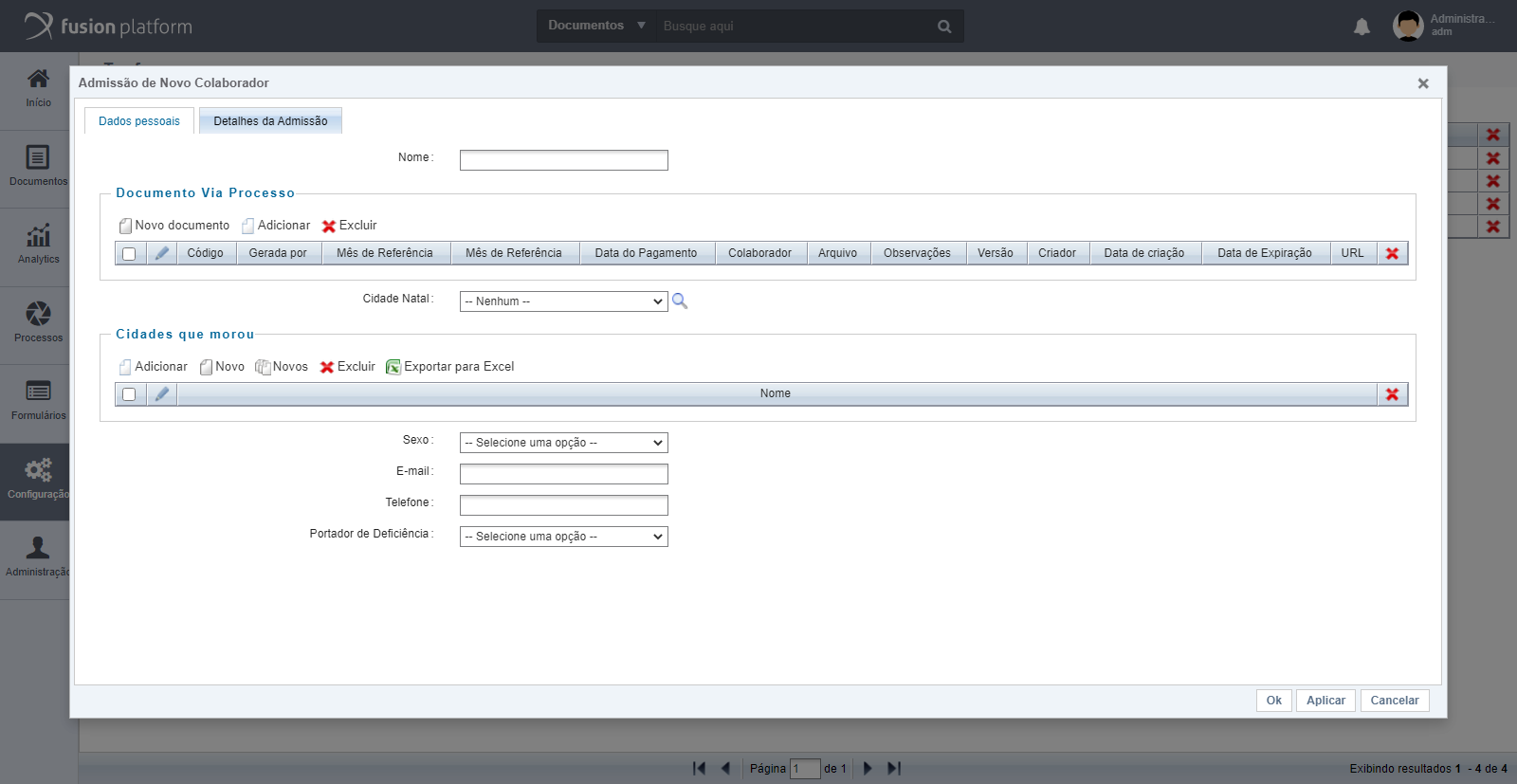Agendador de Tarefas
Com o agendador de tarefas, é possível iniciar processos automaticamente, sem a necessidade de esperar o usuário iniciar. Ao abrir o agendador de tarefas, em Configuração > Agendador de Tarefas ficará disponível a seguinte tela:
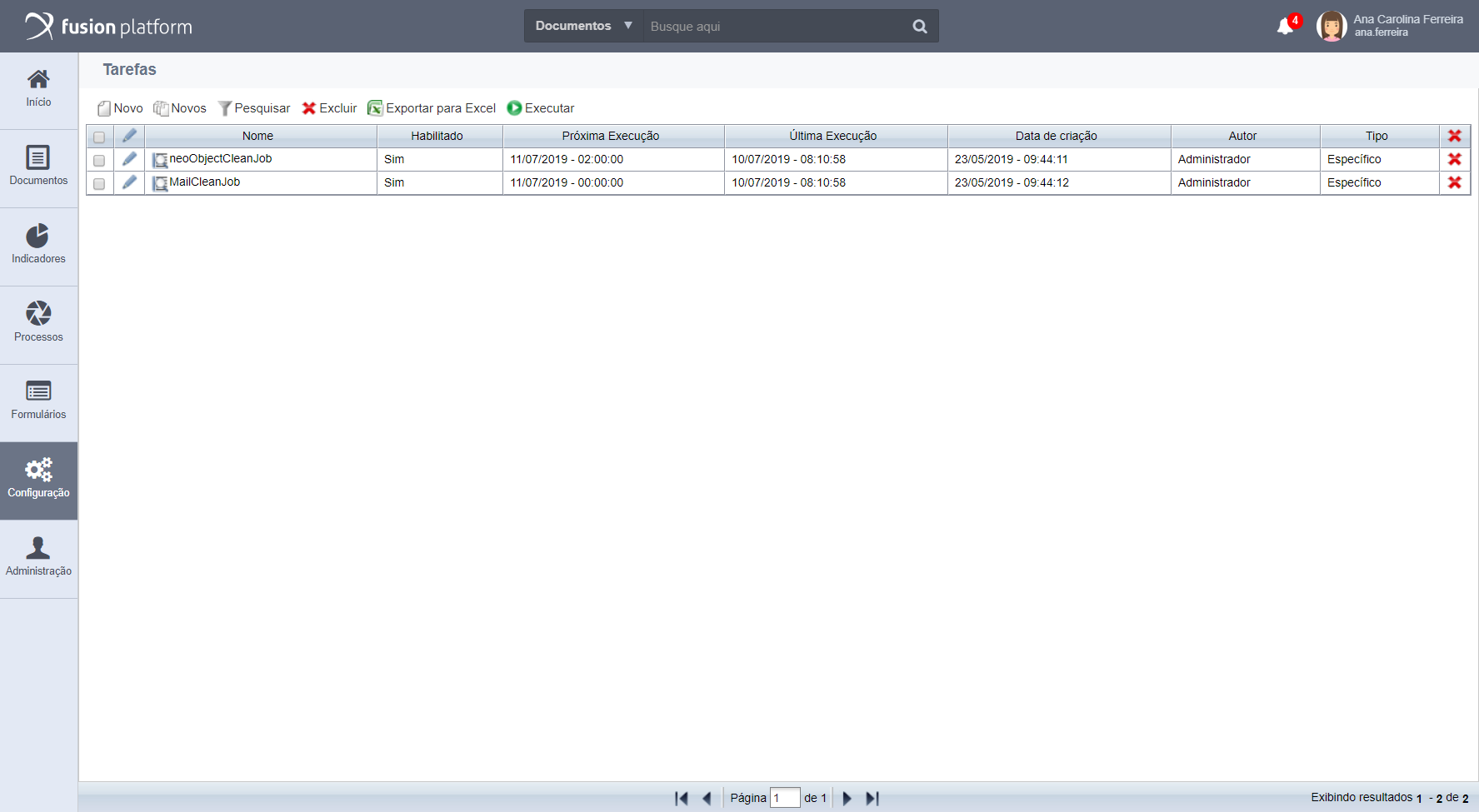
Para criar uma nova tarefa clique em Novo. Para criar mais de uma, clique em Novos.
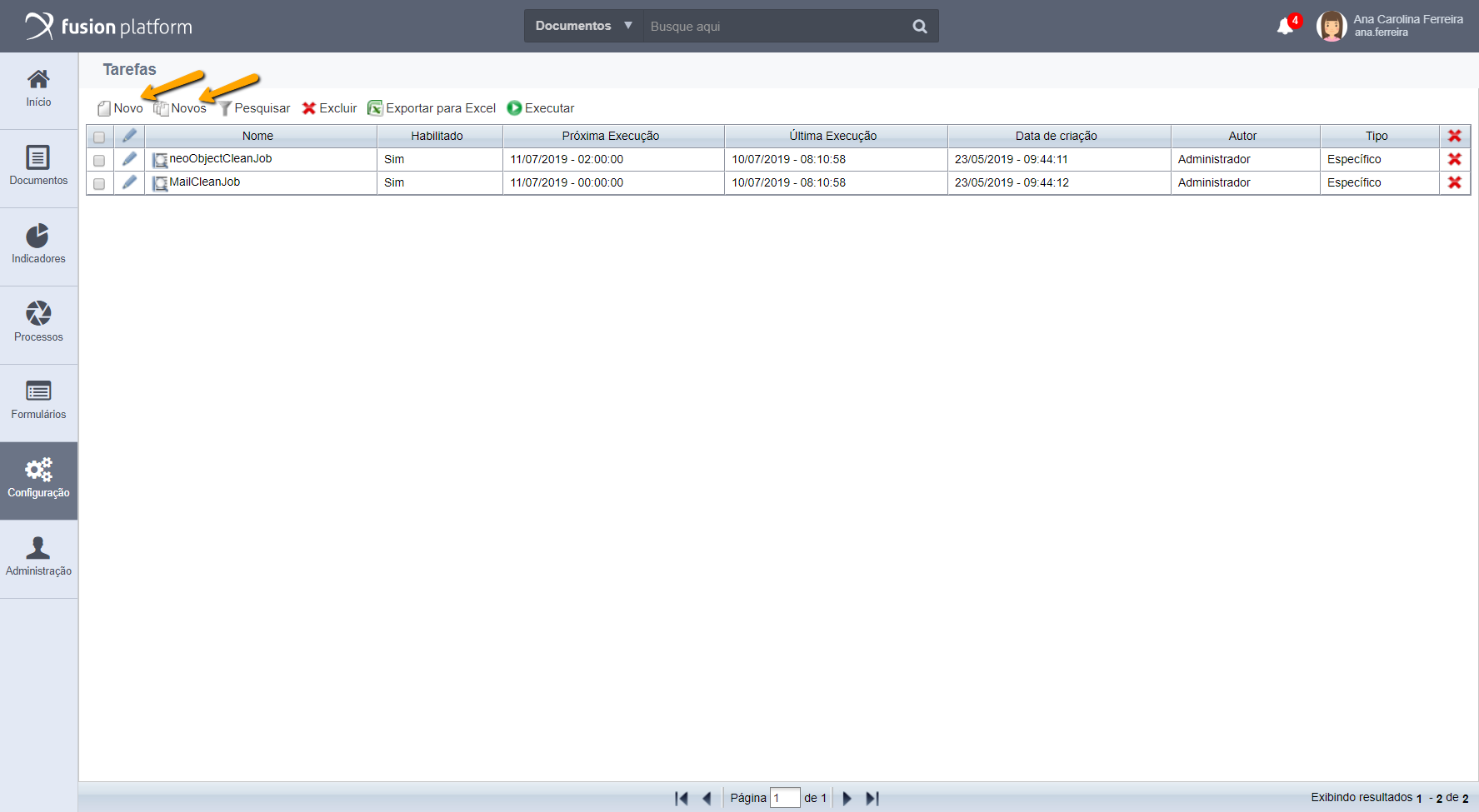
Ao clicar em Novo, poderá então adicionar uma nova tarefa:
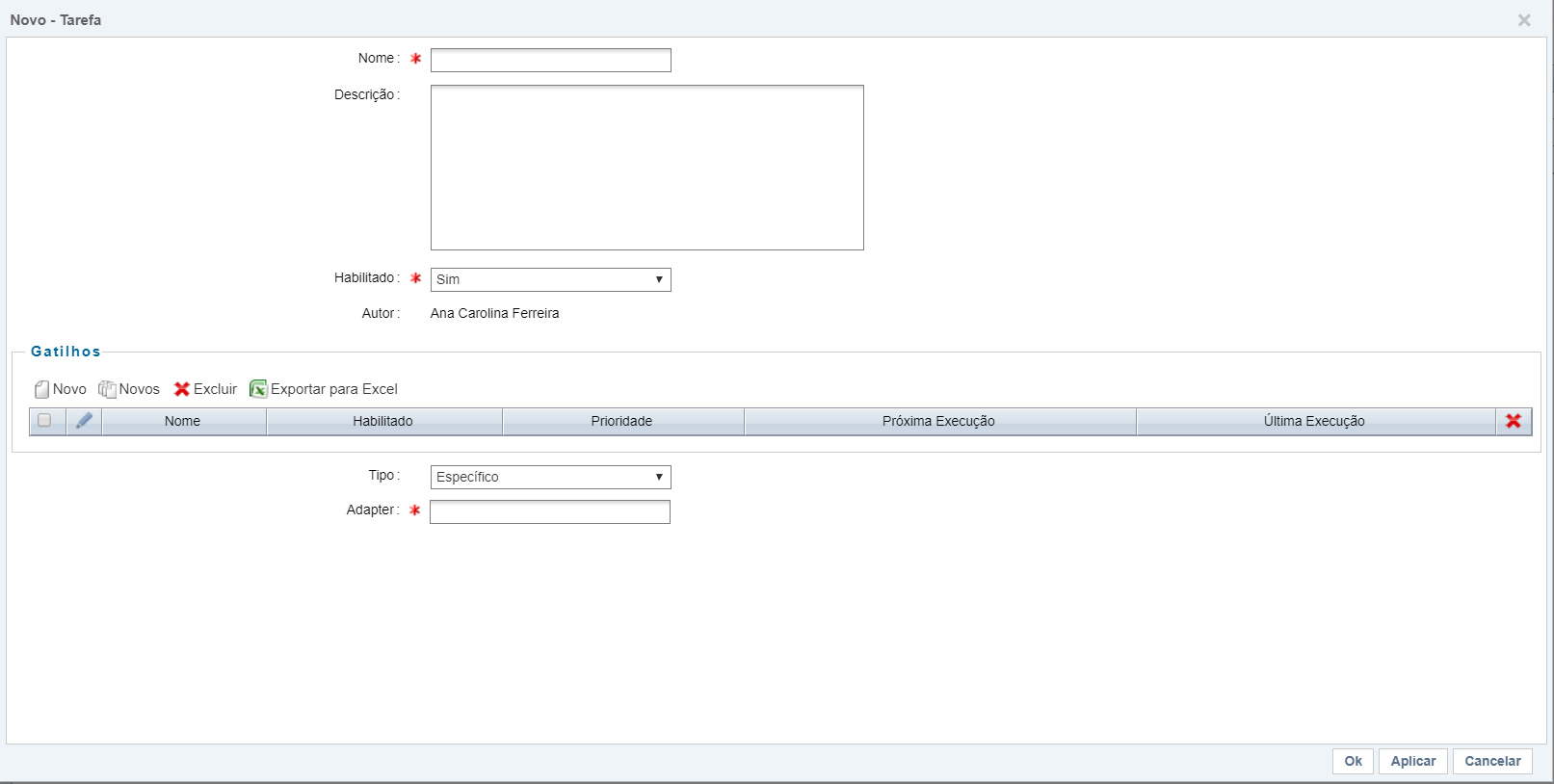
- Nome: É obrigatório informar um nome para o agendador.
- Descrição: Informe uma descrição para o agendador.
- Habilitado: É obrigatório informar Sim ou Não para esse campo. Selecione Sim para tornar este agendador habilitado, selecione Não para o agendador ficar inativo, porém continuar armazenado.
- Autor: Exibe o nome do usuário que está criando o agendador. Este campo já vem preenchido, por padrão com o nome do usuário que está logado no sistema.
- Gatilhos: Para configurar a periodicidade em que a tarefa será executada. Para adicionar um gatilho, clique em Novo. Para adicionar mais de um, clique em Novos:

Então abrirá na seguinte tela:
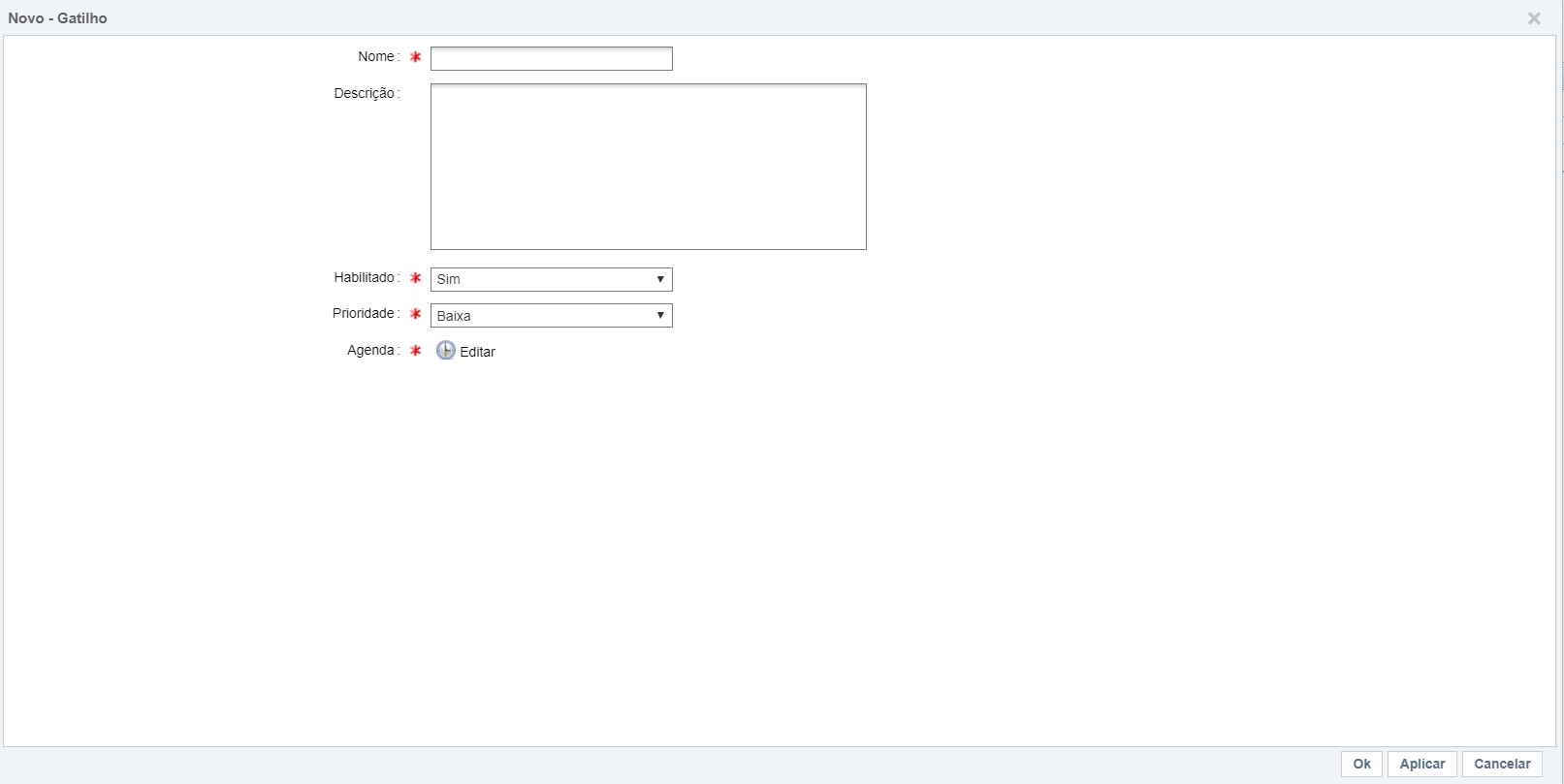
- Nome: É obrigatório informar um nome para o gatilho.
- Descrição: Insira uma descrição.
- Habilitado: Selecione Sim para tornar esse gatilho habilitado. Selecione Não para o gatilho permanecer armazenado, porém desabilitado. Esse campo é obrigatório.
- Prioridade: É obrigatório selecionar a prioridade desse gatilho, sendo possível informar se é Baixa, Média ou Alta.
Atenção
O agendador executa 5 tarefas em paralelo por vez. Deste modo, se houverem mais de 5 gatilhos para serem executados no mesmo horário elas serão iniciadas com base na prioridade configurada, ou seja, os gatilhos configurados com prioridade Alta serão executados primeiro, seguidos dos gatilhos com prioridade Média e por último Baixa. Porém, se houverem tarefas configuradas por administradores gerais do sistema no mesmo horário e prioridade de tarefas configuradas por usuários comuns a dos administradores irão iniciar primeiro.
- Agenda: Esse é um campo obrigatório, ao clicar em editar poderá ser configurado o período do gatilho, conforme a imagem abaixo:
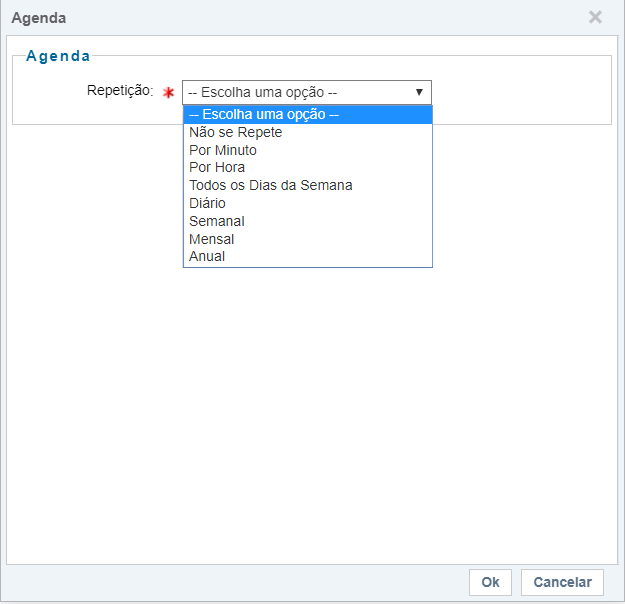
Atenção
Ao selecionar a opção "Todos os Dias da Semana", o agendador será executado apenas em dias úteis.
- Tipo: Ao selecionar específico, é exibido o campo abaixo:
- Adapter: Para criar uma tarefa mais elaborada, inserir neste campo a classe Java. Este adapter de customização não é obrigatório.
Ao selecionar Iniciar Processo, são exibidos os campos:

- Processo: Selecione o processo desejado.
Atenção
É possível que nem sempre fique disponível a opção de selecionar um processo conforme visto na imagem anterior, ficando disponível apenas a ferramenta de lupa (isso ocorre quando um número de registros é alcançado, sendo eles: 30 registros no Fusion no formato Mobile e 60 no Fusion no formato Web) para selecionar o processo desejado.
- Solicitante: Informe um usuário que ficará como iniciante do processo.
Atenção
É possível que nem sempre fique disponível a opção de selecionar um solicitante conforme visto na imagem anterior, ficando disponível apenas a ferramenta de lupa (isso ocorre quando um número de registros é alcançado, sendo eles: 30 registros no Fusion no formato Mobile e 60 no Fusion no formato Web) para selecionar o solicitante desejado.
- Executar a primeira tarefa: Selecione a opção "Sim" para que sistema execute a primeira tarefa do processo e o usuário fique responsável pela execução a partir da segunda. Ao selecionar a opção "Não", o próprio usuário deve executar a primeira tarefa do processo.
- Utilizar formulário da primeira tarefa: Selecione Sim para que o formulário da primeira tarefa do processo deva ser preenchida. Selecionando Não, a primeira tarefa ficará sem preenchimento, fazendo com que o usuário preencha a segunda tarefa.
- Dados Iniciais do Processo: Após obter um processo selecionado, ficarão disponíveis os campos do processo para serem preenchidos, conforme a imagem abaixo que apresenta os campos do processo de Admissão de Novo Colaborador: